Jetpack CDN 圖片發生 HTTP 429 Too Many Requests 問題
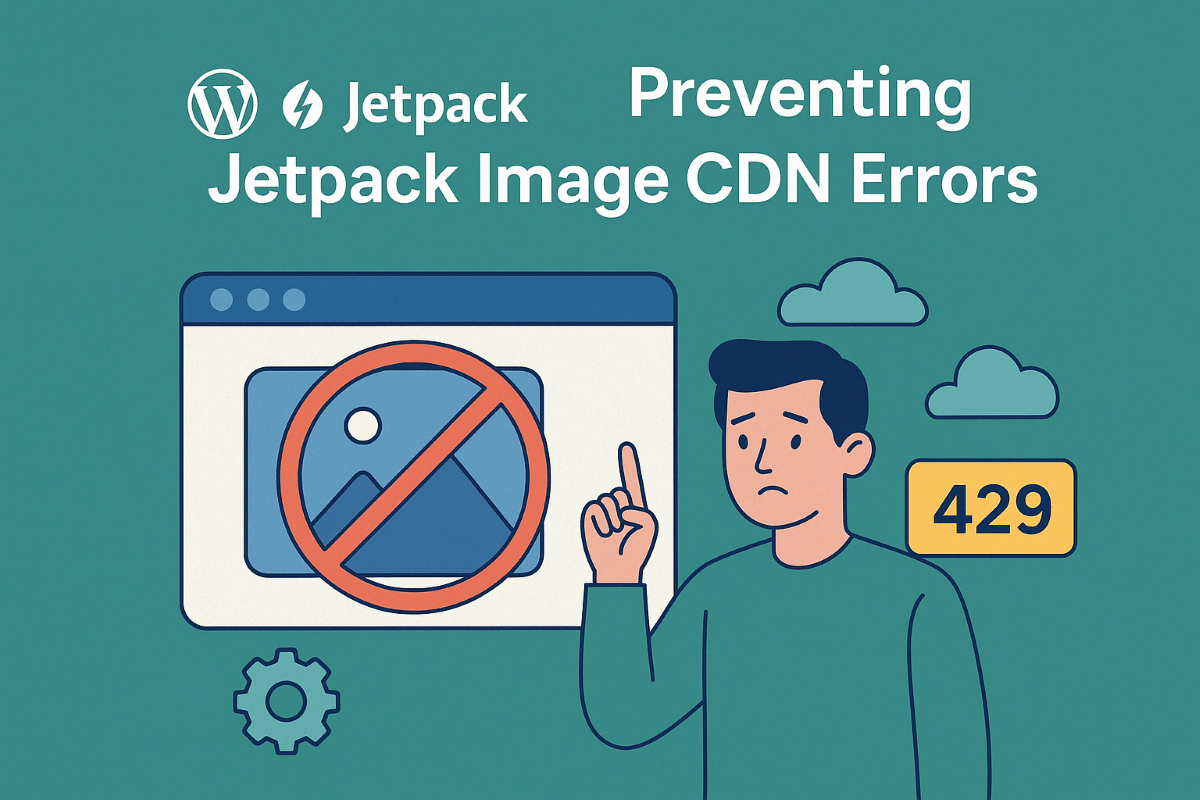
Jetpack 圖片加速器(Photon/CDN) 在流量過大或圖片請求過多的時候
有可能因為超過請求限制而導致圖片顯示錯誤(例如 HTTP 429: Too Many Requests)
下面有幾個改善方式可以參考
降低圖片請求數量
WordPress 通常內建有圖片延遲載入(Lazy Load),可以減少初次載入的圖片數量,如果你的網站有停用該功能,建議開啟
減少圖片檔案大小與壓縮圖片
使用圖片壓縮工具(例如 Smush、Imagify)減少圖片檔案大小,減少載入時間與 Jetpack 伺服器判斷限制
同時確認圖片的實際大小適合顯示區域與尺寸,避免載入不必要的高解析度圖片
(例如顯示區域是 300×300 但用 1500×1500 就是浪費資源)
避免頻繁重新整理頁面或短時間大量抓取
避免自動化工具(例如爬蟲、性能測試工具)頻繁重新整理頁面
如果你的網站有爬蟲大量抓取資料,就有可能浪費讀取資源,也會影響 Jetpack CDN 的請求次數
使用其他 CDN(內容傳遞網路)或分散圖片載入來源
若 Jetpack 的圖片加速器經常遇到 HTTP 429,可以考慮使用其他 CDN (也就是關閉 Jetpack CDN)
例如 Cloudflare 或其他圖片專用 CDN(如 Imgix、ImageKit)
針對特定圖片避開使用 Jetpack Image CDN
如果有些圖片因為無法避免大量存取、或是不想讓 Jetpack CDN 破壞你的圖片畫質,可以用程式碼指定避開圖片
add_filter( 'jetpack_photon_skip_image', function ( $skip, $image_url ) {
if ( strpos( $image_url, 'xxx.jpg' ) !== false ) {
return true; // 跳過 CDN
}
return $skip;
}, 10, 2 );監控與調整圖片載入頻率
使用防火牆(如 Wordfence、Cloudflare)設置請求速率限制,避免短時間內太多圖片請求導致 Jetpack 觸發 HTTP 429: Too Many Requests
若圖片來自特定外部 API(例如動態圖片或自動化圖片抓取),記得要設定 API 請求頻率限制
Jetpack Photon 伺服器暫時異常
有時候 Jetpack Photon 也會因為他的線路異常導致圖片損壞,必須等他自己恢復(此時建議暫時關閉 Jetpack CDN)
如果有其他 Jetpack 想參考的內容,可以查看 Jetpack 相關的文章










臉書留言
一般留言